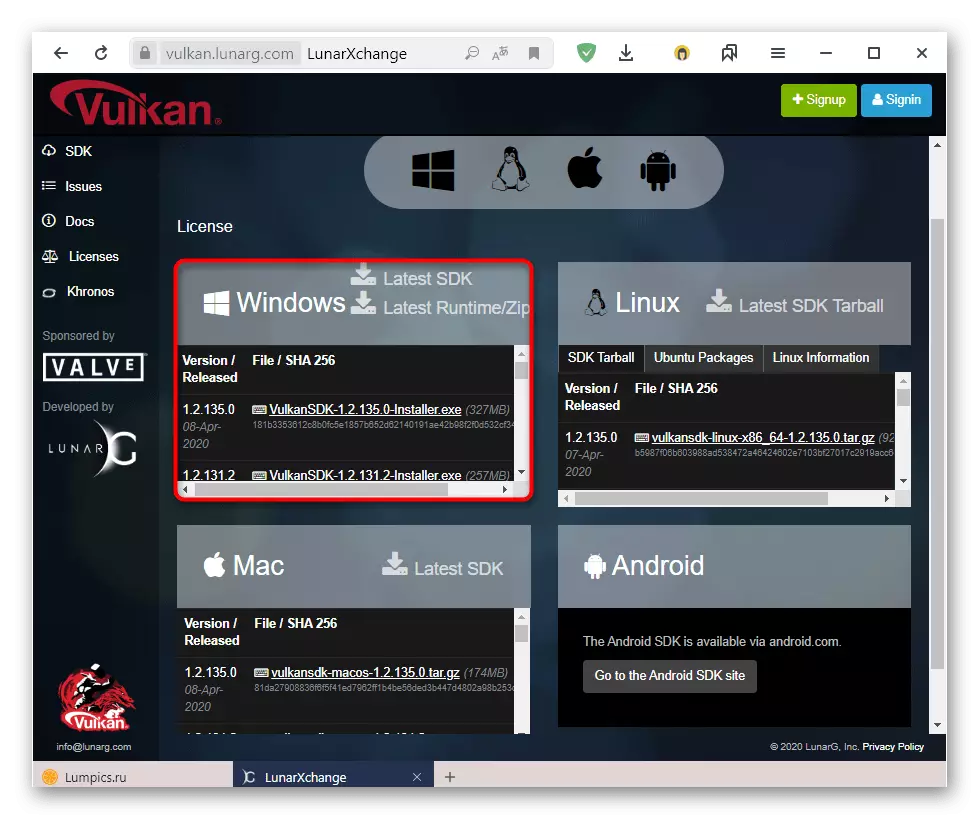方法1:加載vulkan-1.dll
這是將庫複製到Windows系統目錄的簡單方法。您需要下載vulkan-1.dll並將它放在帶有安裝的遊戲的文件夾中。這可以像根文件夾,其中一個嵌套(通常是“bin”),這取決於需要該文件的特定應用程序。有些有助於在C:\ Windows \ System32(32位OS)和/或C:\ Windows \ Syswow64(64位OS)上附加DLL到系統文件夾附加添加DLL。此操作與任何文件的通常副本沒有不同。
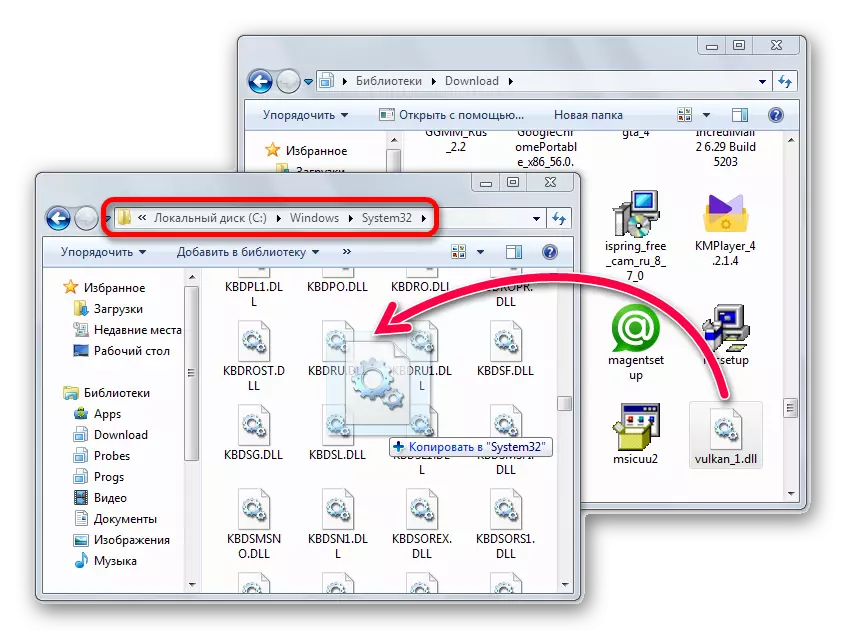
有時,儘管你把文件放在鋪設的地方,但遊戲仍然拒絕開始。在這種情況下,可能需要在系統中註冊。要正確執行此操作,請閱讀詳細描述該過程的特殊文章。由於Windows系統文件夾的名稱可能與其家庭不同,因此在這種情況下閱讀了其他文章。
方法2:重新安裝遊戲
無論是什麼平庸,這個建議都不會是,繞過它,因為它有時有助於消除這個問題。通常,DLL錯誤發生從下載的盜版版本的遊戲,各種遺漏和包含曲線代碼的修改,破碎/剪切文件。因此,如果通常的重新安裝沒有幫助,再次下載安裝程序本身,以排除當它保存到PC時可能的損壞,甚至更好地找到另一個裝配或使用遊戲的許可版本。
有時,當您嘗試啟動應用程序或掃描期間,可能會錯誤地(或不使用)來計算DLL危險。檢查您的隔離區,如果在那裡,您可以從那裡恢復它,另外通過其他軟件或通過特殊網站檢查文件以“純度”。您將從下面的鏈接中了解更多信息。
閱讀更多:在線檢查系統,文件和鏈接到病毒
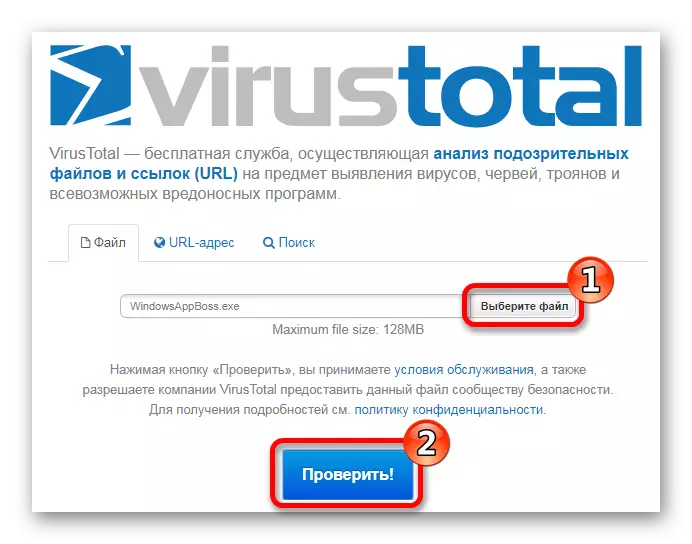
在該文件是安全的情況下,我們建議您將文件夾添加到防病毒例外,以便在將來,它不再阻止它。
閱讀更多:如何添加對像以排除防病毒軟件
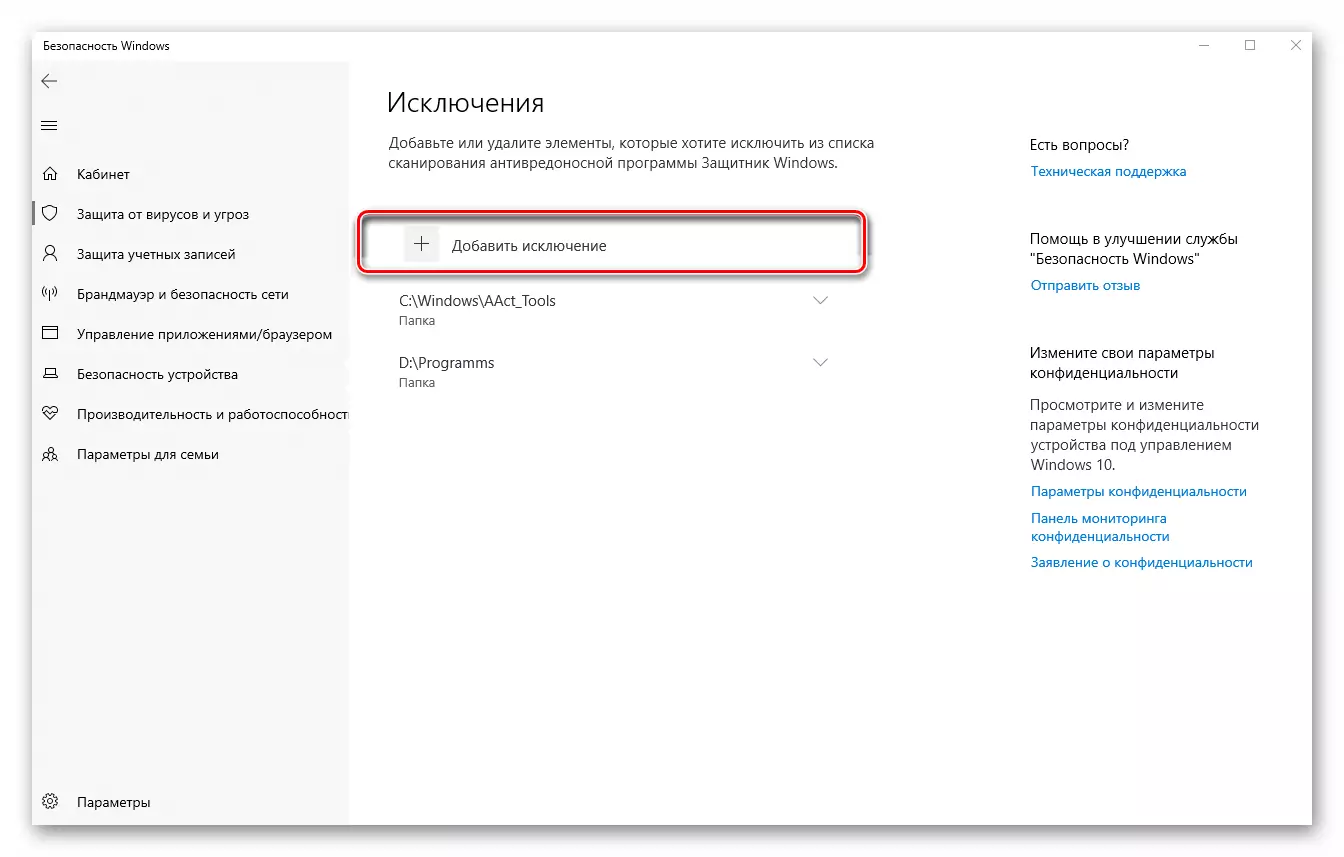
還有另一個建議:嘗試用禁用的防病毒重新安裝遊戲,以避免在安裝期間阻止它。之後,如果遊戲開始,請使用它或文件本身添加文件夾以消除保護軟件。
閱讀更多:禁用防病毒
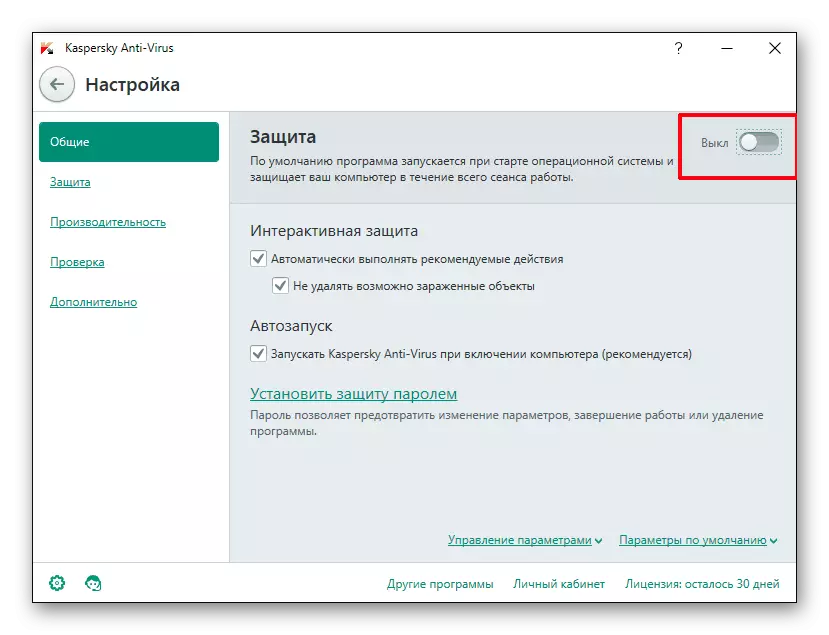
方法3:更新視頻卡驅動程序
由於vulkan-1.dll文件是Vulkan API的一部分,又是視頻卡驅動程序的一部分,因此設備驅動程序更新通常有助於解決所有可能的問題。如果沒有幫助,我們建議完全刪除舊版本以進行清潔的軟件安裝。關於如何更新驅動程序並正確刪除計算機中的舊版本,我們在單獨的材料中被告知。
閱讀更多:
刪除視頻卡驅動程序
AMD Radeon / NVIDIA驅動程序更新
更新驅動程序的程序
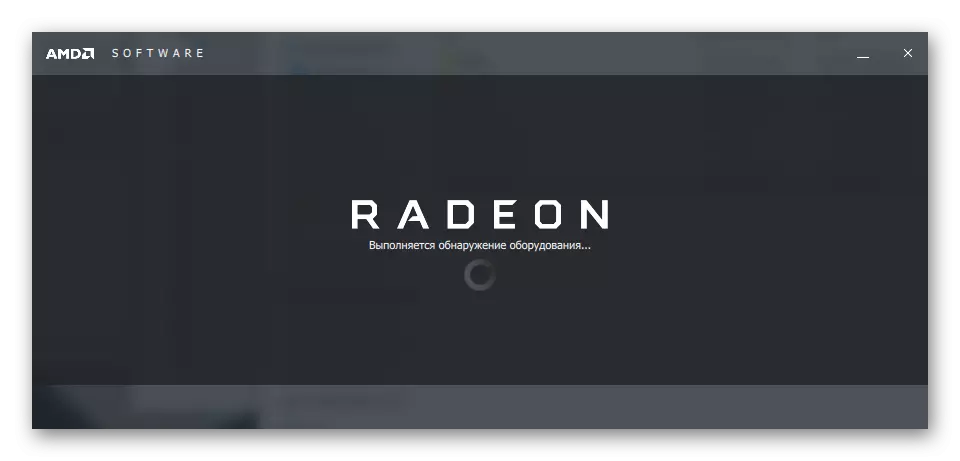
方法4:視頻卡兼容性檢查
從以前的方式,您可以了解遊戲需要vulkan-1.dll的vulkan API所需的遊戲。但是,並非所有視頻卡都可以支持它,並且當然,它涉及這一點,首先是所有過時的組件。在NVIDIA和AMD網站上,您可以熟悉支持Vulkan的設備列表。下面是給出了不同的鏈接,導致公司的官方網站有必要的信息:點擊安裝在PC中的視頻卡的名稱,查看有關兼容性的信息。英特爾的內置圖也沒有留在一邊:要了解她是否支持API Volcano,請單擊下面的鏈接,並使用英特爾®高清圖形處理器展開塊。轉到官方頁面NVIDIA / AMD / Intel以查看視頻卡列表,支持Vulkan API
方法5:下載Vulkan SDK
無法更新驅動程序,或者不想這樣做的用戶可以嘗試單獨下載Volcano Technology,使用該技術為此運作的公司。從那裡,任何人都可以下載SDK - 一組開發工具,最初是用於開發人員的已經可以理解的開發工具。但是,如果這不能執行任何其他方法,可以使用它們以消除DLL錯誤。
去沃爾坎的官方網站
在這裡,使用具有Windows的第一個圖塊和第一個鏈接,提供具有最新版本的SDK的存檔。將其安裝為普通軟件,最好重新啟動計算機並嘗試運行問題遊戲。